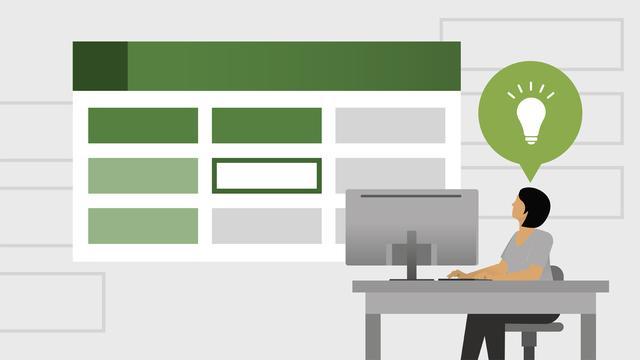
上一篇文章我们分享了COUNT函数家族家族中的COUNT、COUNTA和COUNTBLANK,都比较简单直白,一看就明白,用起来也比较方便。今天我们来介绍一下它的高阶用法,即条件计数。
先来看看单条件计数COUNTIF,它表示计算某个区域中满足给定条件的单元格数目。该函数有两个参数,(range,criteria),分别表示计数区域及计数条件。我们先来看第一个例子,需要对负责人性别为女的公司计数,那么区域可以直接选中D列,条件可以手动输入,注意要加引号,条件也可以直接引用单元格,这样更方便。
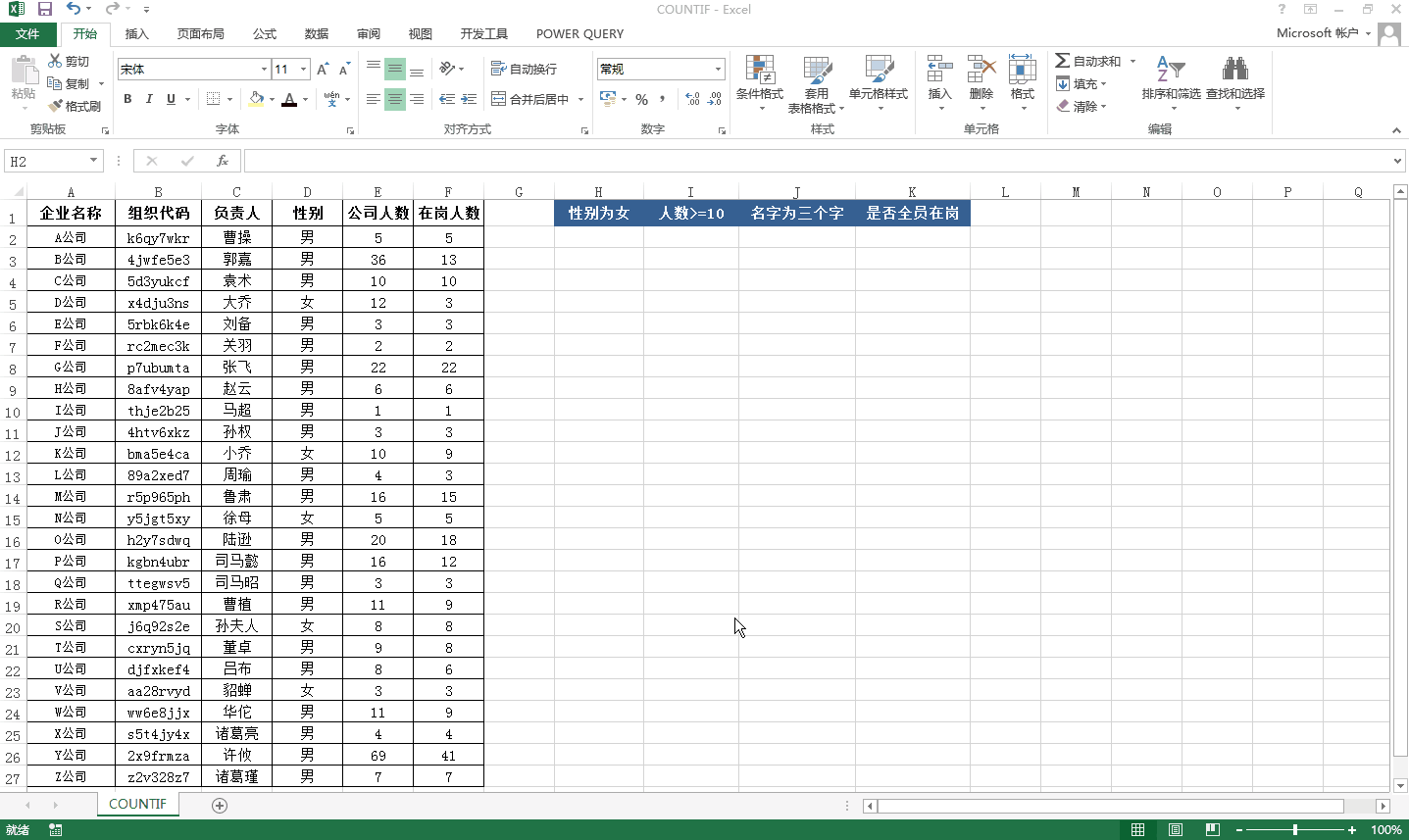
再来看第二个例子,需要对公司人数大于等于10的公司进行计数,条件区域可以直接选中E列,条件手动输入“>=10”,这里注意,如果条件中非全部引用单元格内容,要用“&”符号进行连接,在这里,如果我们将数字10引用E4单元格的内容,应该写成:">="&E4。
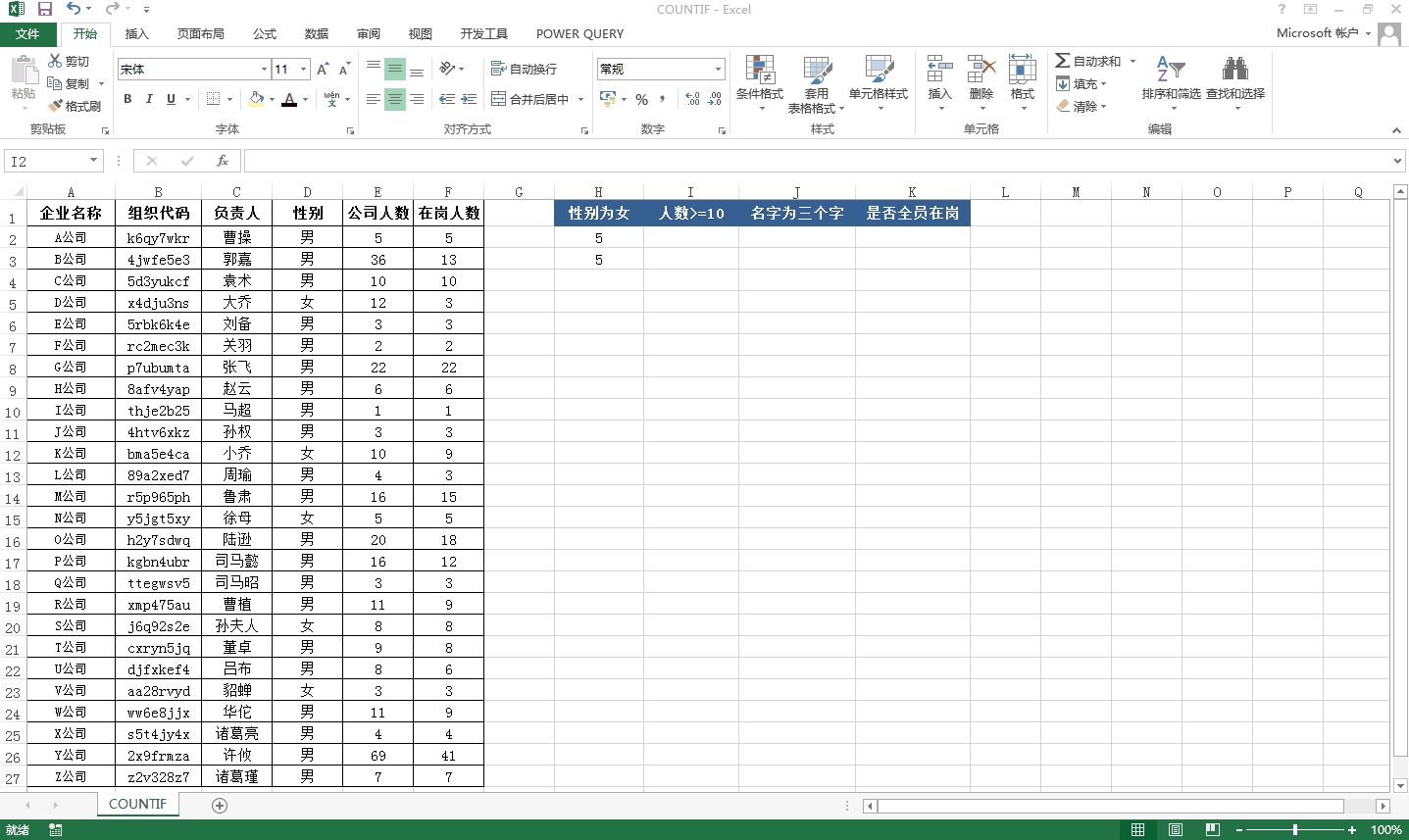
第三个例子,对负责人名字为三个字的公司计数。我们需要借助通配符“?”,在Excel中一个?代表一个字符,因此这里的条件直接用3个?代替。
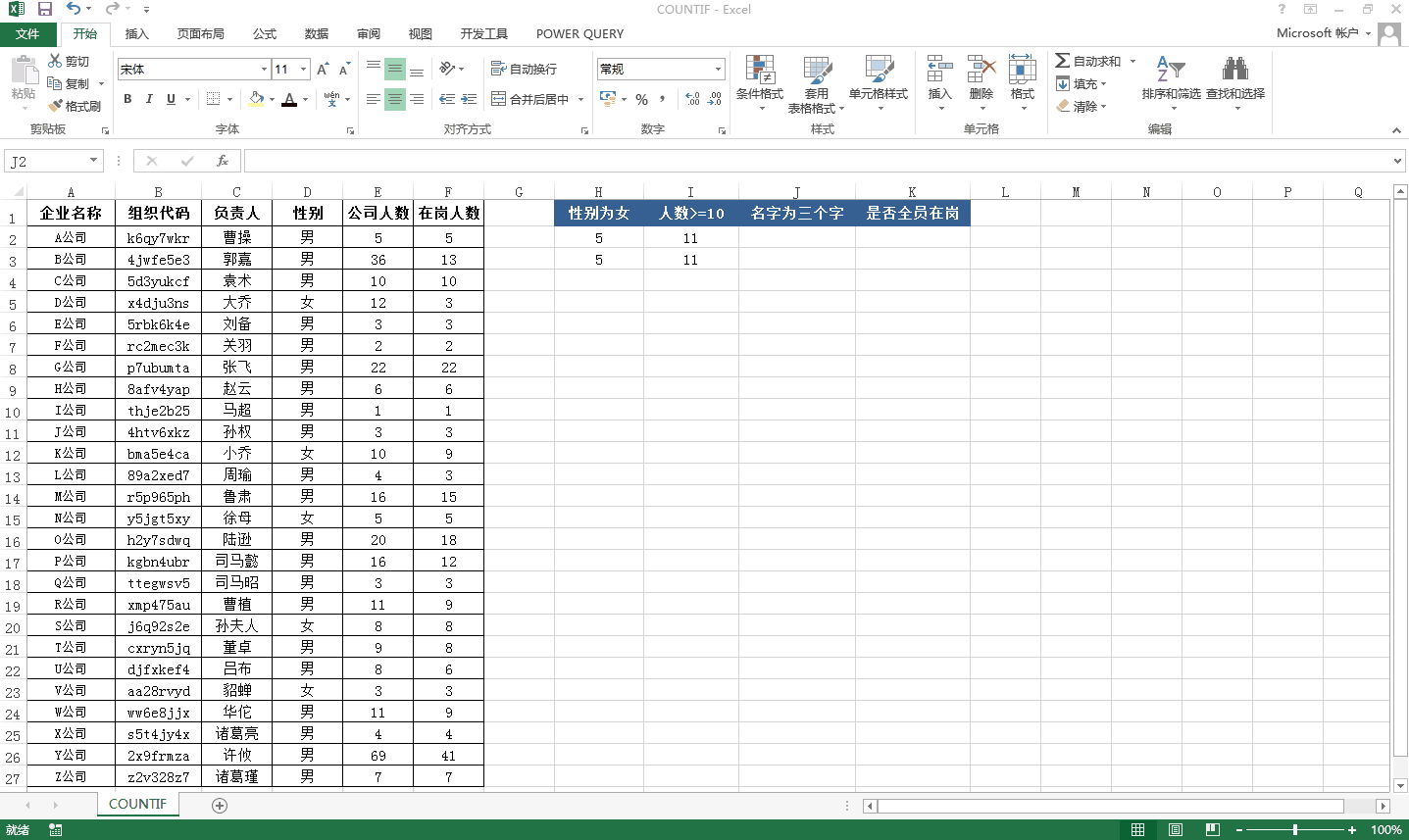
COUNTIF函数还有一个功能就是对两列数据进行比较,如果结果为1,表示TRUE,0表示FALSE。请看下面的例子,我们根据在岗人数与公司人数的对比,判断该公司是否是全员在岗,我们只需要用COUNTIF函数就能搞定,区域选择E2,条件为F2,回车,选中剩下区域,按快捷键CTRL+D搞定。
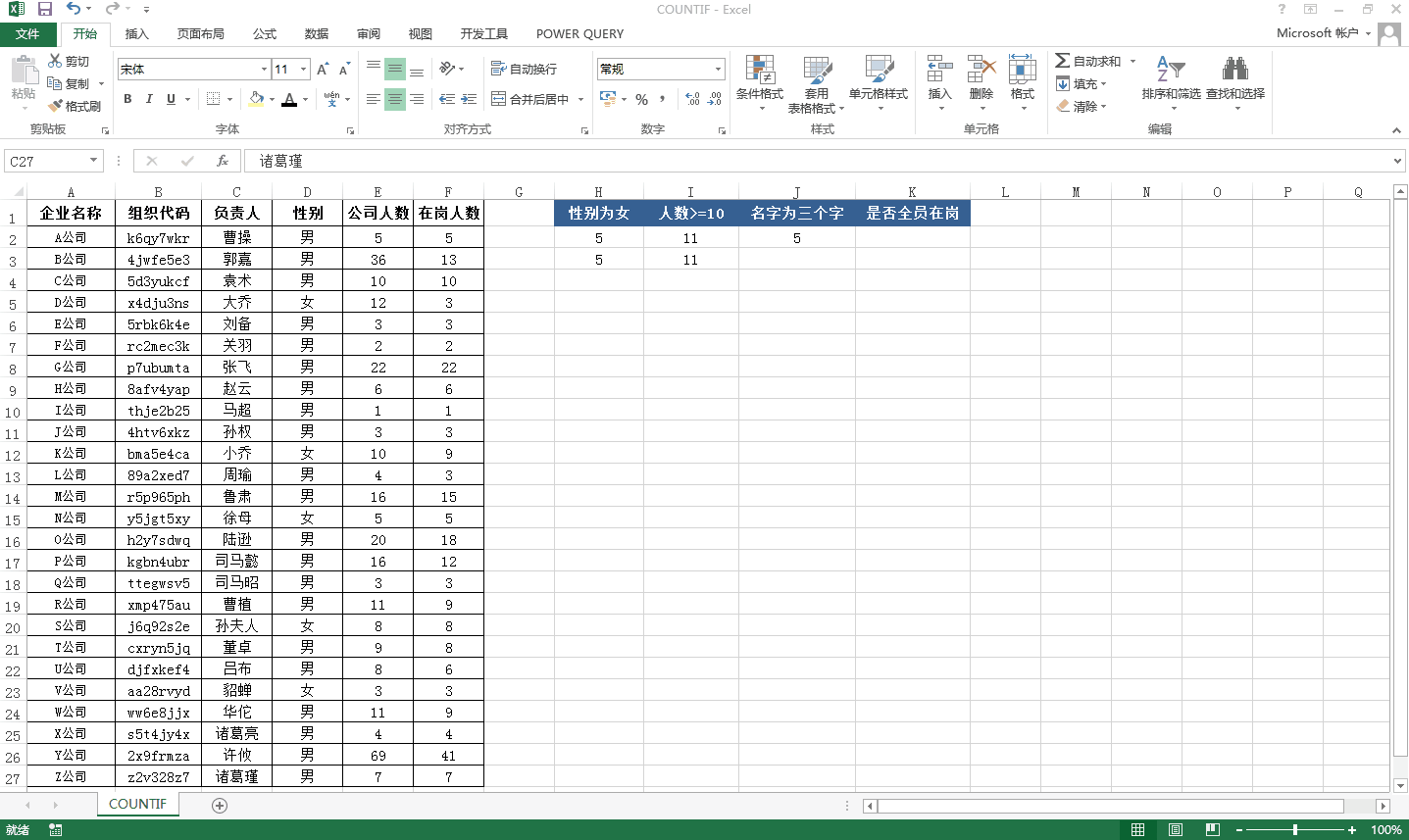
COUNTIF函数基本用法就是这些,当然还有很多拓展用法,可以参照网上的相关内容。
COUNTIF函数是对单条件进行的计数,当遇到多条件的时候我们就需要使用它的升级版COUNTIFS,可以多条件计数,它的参数也很简单,即条件区域1,条件1,条件区域2,条件2……。我们来看下面这个例子,对负责人性别为男,公司人数大于等于10的公司进行计数,我们输入公式=COUNTIFS(D:D,D2,E:E,">=10"),即可完成。
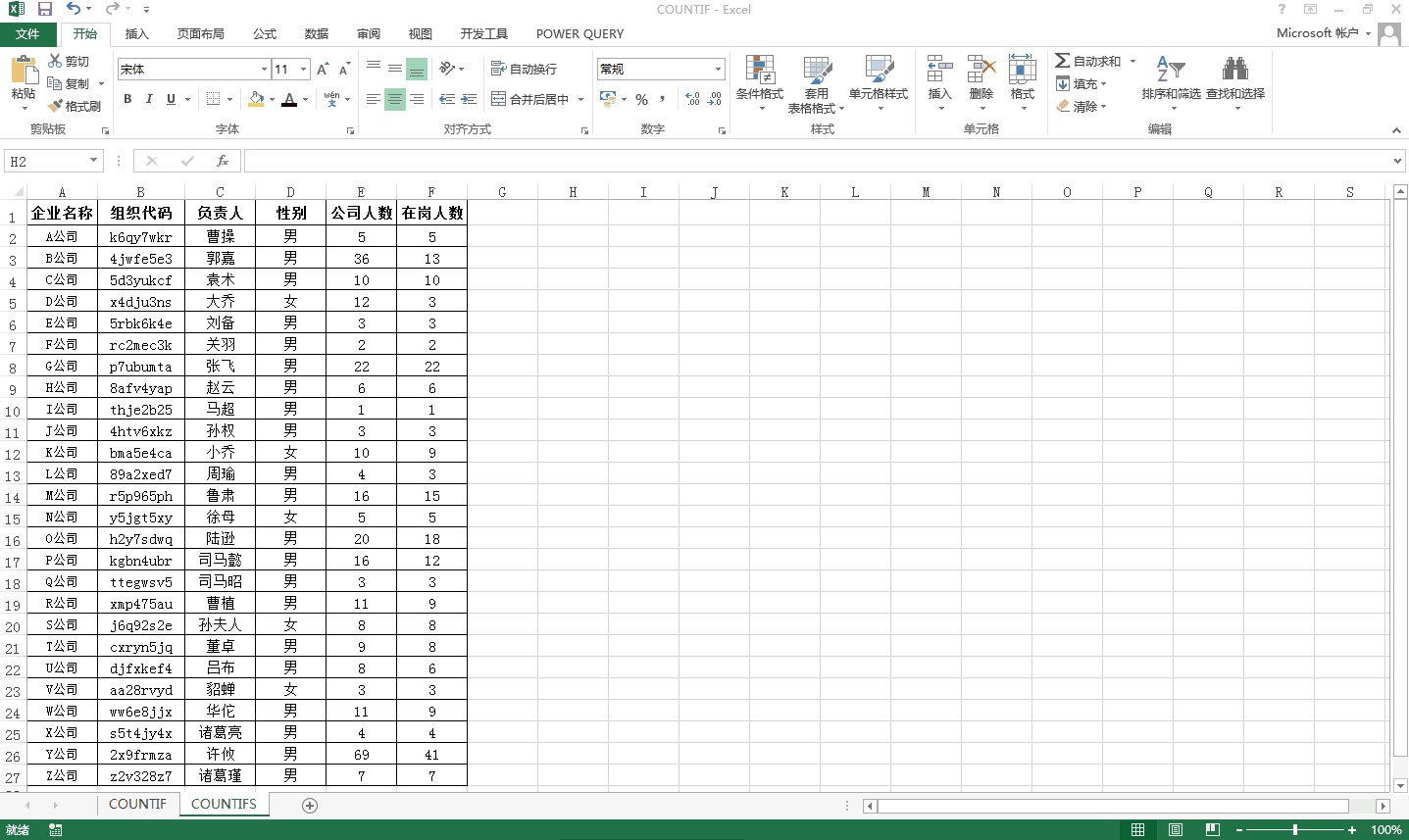





















 2812
2812

 被折叠的 条评论
为什么被折叠?
被折叠的 条评论
为什么被折叠?








